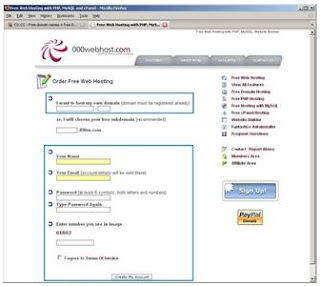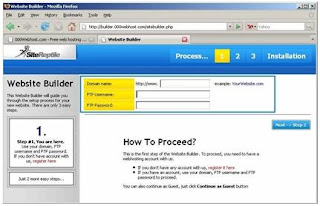tulisan kali ini saya akan mencoba membahas cara membuat website dengan menggunakan domain yang gratis. ini memang bukan pengalaman pribadi saya, jujur saja, saya mengutip dari ebook seseorang, nanti link nya saya kasih kok. langsung aja deh kita meluncur.
Dalam membuat website ada 2 komponen yang harus dipersiapkan yaitu domain dan web hosting. Domain adalah nama dan alamat dari sebuah website contohnya nama domain.co.cc dan Web Hosting adalah tempat Anda meletakkan file-file website pada server yang terhubung dengan jaringan internet. Dan setelah kita mempersiapkan domain dan hosting, langkah selanjutnya baru membuat website. Website dapat kita buat dengan menggunakan website builder yang disediakan oleh perusahaan tempat membeli web hosting atau nggak, klo emang jago desain web, bikin aja sendiri pake php, dreamwaver, dan yang lainya. Ada banyak cara, dan pada tutorial ini, kita dapat mempelajari membuat website dengan website builder yang disediakan oleh penyedia web hosting dan juga menggunakan domain dan web hosting yang gratis.
Langkah-Langkah Mendaftar Domain Gratis:
2. Selanjutnya ketikkan nama domain yang Anda inginkan.
3. Bila nama domain masih tersedia, klik ”Continue to registration”.
4. Kemudian buat account baru, klik ”Create an account now”. Dan bila Anda sudah pernah membuat account sebelumnya, Anda tinggal ”sign in” memasukkan username (email) dan password yang pernah Anda buat sebelumnya. Catatan: 1 account Anda bisa memiliki sampai 3 nama domain .co.cc.
5. Kemudian isi data diri Anda dengan lengkap dan benar, data” organization name” bisa Anda kosongkan.
6. Proses pendaftaran domain sudah berhasil selanjutnya klik ”Set up”.
7. Kemudian Anda perlu memasukkan data Name Server yang disediakan oleh Web Hosting Anda. Anda biarkan dahulu halaman website ini , jangan Anda tutup dan ikuti langkah selanjutnya untuk mendaftar web hosting gratis.
Langkah-Langkah Mendaftar Web Hosting Gratis:
1. Buka halaman baru pada browser Firefox Anda dan ketikkan alamat website: http://www.pemasarinternet.com/go/hostinggratis
2. Kemudian Klik tombol ”Sign Up” untuk memulainnya.
3. Anda isikan namadomain yang Anda pilih sebelumnya contoh namadoman.co.cc, kemudian isikan data-data lainnya dengan lengkap dan benar.
4. Selanjutnya Anda perlu melakukan konfirmasi melalui email Anda, cek pada inbox maupun bulkmail account Email Anda.
5. Pada Email Anda klik Link Konfirmasi pembuatan account pada web hosting gratis tersebut.
6. Kemudian Klik “Setup My Account”.
7. Proses Setup web hosting sedang dilakukan, Anda biarkan sampai proses setup selesai.
8. Proses Setup Hosting sudah selesai, sebaiknya Anda catat data-data untuk mengakses member area dan account detail Anda, untuk mudahnya simpan saja halaman ini (File>Save Page as pada browser Anda). Selanjutnya catat NameServer yang diberikan, dan masukkan data tersebut pada account domain Anda untuk mengupdate data DNS (Domain Name Server), Catat nameservers yang diberikan: dns1.000webhost.com dan dns2.000webhost.com.
9. Kembali ke halaman account domain Anda, masukkan data DNS (Domain Name Server) yang diberikan oleh web hosting tersebut pada account domain Anda, kemudian klik ”Set up”.
10. Proses pendaftaran dan menghubungkan domain dan hosting gratis sudah selesai. Anda bisa menunggu sampai proses penyebaran DNS selesai, proses ini bisa cepat dan bisa lambat sampai dengan 2x24jam. Bila proses penyebaran DNS sudah selesai Anda bisa mengeceknya dengan mengetikkan nama domain Anda pada browser, dan bila proses penyebaran DNS sudah selesai maka akan ditampilkan halaman seperti ini:
Selanjutnya Anda bisa menggunakan website Builder yang sudah disediakan oleh web hosting tersebut untuk membuat website Anda, atau menggunakan fasilitas fantastico (site software) atau membuat website sendiri dari template atau membangun dari dasar menggunakan software FrontPage, Dreamweaver dan lain-lainnya.
Catatan:
- Anda bisa memiliki nama domain sampai dengan 3 buah nama domain .co.cc untuk 1 account Anda, Anda bisa manfaatkan sebagai nama domain untuk nama domain blog Anda di blogger.com, account twitter Anda, account multiply Anda dan lain-lainnya. Sehingga Anda akan mendapatkan nama domain seperti namaanda.co.cc menjadi lebih simpel dan mudah diingat. Prosesnya sama, Setelah mendaftarkan nama domain Anda, pada halaman manage domain, Anda hanya perlu memilih pilihan ke-3 URL Forwarding. (Pada tutorial ini Anda memilih pilihan ke-1 Manage DNS, karena Anda menggunakan layanan web hosting).
- Untuk web hosting gratis tersebut, Anda hanya bisa menggunakan 1 account web hosting untuk 1 alamat email Anda.
Langkah-Langkah Membuat Website
Proses membuat website bisa dilakukan dengan berbagai macam cara, bisa menggunakan website builder yang sudah disediakan oleh perusahaan web hosting, bisa menggunakan cpanel melalui fasilitas fantastico (site software) atau bisa juga membuat website sendiri secara manual melalui frontpage, dreamweaver atau software lainnya.Untuk mudahnya Anda bisa menggunakan Website Builder yang sudah disediakan oleh perusahaan web hosting. Langkah -langkah membuat website menggunakan website builder yaitu:
1. Buka pada browser Anda http://builder.000webhost.com
2. Pada Langkah pertama, Anda masukkan nama domain Anda contoh namadomain.co.cc dan masukkan juga username cpanel dan password cpanel Anda, dan klik ”Next -> Step 2”.
3. Pada Langkah kedua, Anda pilih template website yang Anda sukai dan klik pada Template yang disukai kemudian klik ”Next -> step 3”.
4. Masukkan Data yang diperlukan untuk website Anda, bila sudah selesai Klik ” Go -> Install my website!”.
5. Proses pembuatan website Anda sedang dilakukan, biarkan beberapa saat sampai proses selesai.
6. Proses Pembuatan Website sudah selesai, Anda bisa melakukan preview website Anda dan juga mengakses admin area website anda. Untuk mengupdate website Anda, Anda bisa mengakses admin area tersebut, sedangkan bila ingin mengedit account web hosting Anda, Anda bisa mengakses pada halaman member web hosting tersebut di http://www.000webhost.com/members/
Contoh Tampilan Website Anda, (Anda dapat mengupdate isinya di Admin Area Anda):
tutorial ini dibuat semoga bermanfaat bagi pembaca. terus belajar, terus berkarya by: orggoblog.
untuk materi lengkapnya, dan yang orisinil download di sini aja!
http://www.mediafire.com/file/bvz9pw7q0b34900/davidodang-websitegratis.pdf